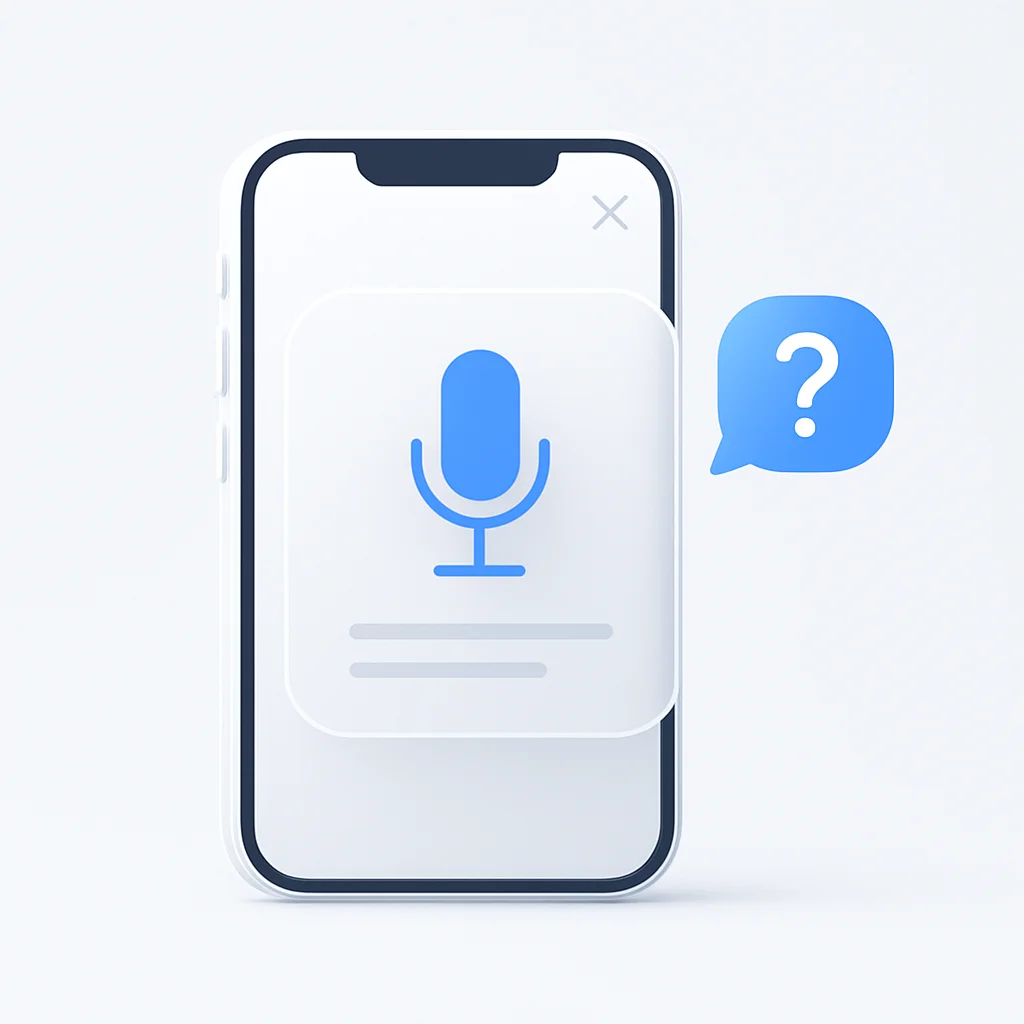La función de dictado por voz en los iPhones se ha convertido en un punto de inflexión para muchos usuarios, ofreciendo una forma cómoda de componer mensajes, correos electrónicos e incluso notas sin tener que escribir manualmente. Pero, ¿qué ocurre cuando tu fiel dictado por voz deja de funcionar de repente? No te preocupes, no eres el único. Esta guía te explicará las razones más comunes por las que el dictado por voz podría no funcionar correctamente en tu iPhone y te proporcionará un enfoque paso a paso para que vuelva a funcionar sin problemas.
Introducción
Para muchos usuarios de iPhone, el dictado por voz se ha convertido en una herramienta indispensable. La capacidad de convertir sin esfuerzo las palabras habladas en texto en nuestros iPhones es una verdadera comodidad, que nos permite componer mensajes, correos electrónicos y notas sobre la marcha, o simplemente evitar la escritura repetitiva.
Sin embargo, incluso las funciones más fiables pueden encontrar problemas. Si alguna vez has experimentado la frustración de que el dictado por voz no funcione correctamente en tu iPhone, sabrás lo perturbador que puede ser.
Esta guía está aquí para ayudarte. Profundizaremos en los culpables comunes de los problemas de dictado por voz en los iPhones, y te proporcionaremos una hoja de ruta para que tu dictado por voz funcione sin problemas una vez más. Desde simples comprobaciones de configuración hasta técnicas de solución de problemas, cubriremos los pasos esenciales para que puedas hablar y escribir sin problemas.
Puede haber varias razones por las que el dictado por voz no funciona como se espera en tu iPhone. Estos son algunos de los culpables más comunes:
- Dictado desactivado: La explicación más sencilla es que el dictado podría estar simplemente desactivado en la configuración de tu iPhone.
- Problemas con el micrófono: El dictado por voz se basa en el micrófono de tu iPhone para capturar tu voz. Si el micrófono no funciona correctamente o no tiene permiso para ser accedido, el dictado no funcionará.
- Problemas de conectividad: Si bien algunas funciones de dictado pueden funcionar sin conexión, otras pueden requerir una conexión a Internet estable para funcionar correctamente.
- Software obsoleto: A veces, el software iOS obsoleto puede provocar fallos y mal funcionamiento que afectan a varias funciones, incluido el dictado.
- Fallos temporales: La tecnología no es perfecta, y los errores o fallos de software ocasionales pueden interrumpir temporalmente la funcionalidad del dictado.
¡No te preocupes, esta no es una lista exhaustiva! Exploraremos soluciones para todos estos problemas potenciales y más en la siguiente sección.
Métodos para arreglar el dictado por voz de tu iPhone
Una función de dictado por voz que no funciona correctamente puede ser un verdadero fastidio. ¡Pero no temáis, usuarios de iPhone! Esta sección te proporciona un conjunto de herramientas de solución de problemas para diagnosticar y solucionar problemas comunes de dictado por voz.
1. Comprueba lo básico: ¿Está activado el dictado?
Antes de profundizar, empecemos por lo fundamental. El dictado por voz podría estar simplemente desactivado en la configuración. A continuación, te indicamos cómo verificarlo:
- Ve a Ajustes en tu iPhone.
- Toca en General.
- Desplázate hacia abajo y toca en Teclado.
- En Teclados, asegúrate de que el interruptor junto a Activar Dictado esté encendido.
2. Acceso al micrófono: ¿Está escuchando tu iPhone?
El dictado por voz se basa en el micrófono de tu iPhone para capturar tu voz. A continuación, te indicamos cómo asegurarte de que el micrófono tenga el acceso necesario:
- Ve a Ajustes en tu iPhone.
- Desplázate hacia abajo y toca en Privacidad.
- Selecciona Micrófono.
- Comprueba si el interruptor junto a Teclado está encendido. Esto otorga a la aplicación de teclado permiso para acceder al micrófono para el dictado.
3. Comprobación de conectividad: ¿Necesita Wi-Fi el dictado?
Si bien algunas funciones de dictado funcionan sin conexión, otras pueden requerir una conexión a Internet. A continuación, te indicamos cómo abordar los problemas de conectividad:
- Si estás utilizando una función que requiere Wi-Fi, asegúrate de que tu iPhone esté conectado a una red Wi-Fi estable.
- Para las funciones que requieren datos móviles, verifica que tienes suficiente asignación de datos y una buena señal de red móvil.
4. Actualiza tu iPhone: El software obsoleto puede causar problemas
Ejecutar un software iOS obsoleto a veces puede provocar fallos y mal funcionamiento, incluidos los que afectan al dictado. A continuación, te indicamos cómo actualizar tu iPhone:
- Ve a Ajustes en tu iPhone.
- Toca en General.
- Selecciona Actualización de software.
- Si hay una actualización disponible, sigue las instrucciones en pantalla para descargarla e instalarla.
5. Reinicia y actualiza: Un simple reinicio puede hacer maravillas
A veces, un simple reinicio puede resolver fallos temporales que podrían estar afectando la funcionalidad del dictado. A continuación, te indicamos cómo reiniciar tu iPhone:
- Para el iPhone X y modelos posteriores: Mantén pulsado simultáneamente el botón de volumen y el botón lateral hasta que aparezca el control deslizante para apagar. Arrastra el control deslizante para apagar tu iPhone. Luego, vuelve a mantener pulsado el botón lateral para encenderlo de nuevo.
- Para el iPhone 8 y modelos anteriores: Mantén pulsado el botón lateral/superior hasta que aparezca el control deslizante para apagar. Arrastra el control deslizante para apagar tu iPhone. Luego, vuelve a mantener pulsado el botón lateral/superior para encenderlo de nuevo.
6. Activar y desactivar el dictado: Un reinicio para la propia función
Ocasionalmente, activar y desactivar el dictado dentro de la configuración puede actualizar la función. A continuación, te indicamos cómo hacerlo:
- Ve a Ajustes en tu iPhone.
- Toca en General.
- Selecciona Teclado.
- En Teclados, toca el interruptor junto a Activar Dictado para desactivarlo.
- Espera unos segundos y luego vuelve a tocar el interruptor para volver a encenderlo.
7. Solución de problemas avanzada (opcional): Restablecer la configuración del teclado
Para los usuarios más técnicos, si los pasos anteriores no resuelven el problema, considera restablecer la configuración del teclado. Nota importante: Esto eliminará cualquier teclado personalizado que hayas añadido.
- Ve a Ajustes en tu iPhone.
- Toca en General.
- Desplázate hacia abajo y toca en Transferir o Restablecer iPhone.
- Selecciona Restablecer.
- Elige Restablecer Diccionario del Teclado.
Recuerda hacer una copia de seguridad de tus datos antes de continuar.
8. ¿Sigue sin funcionar? Considera métodos de dictado alternativos
Si el problema persiste después de probar estos pasos, es posible que debas explorar métodos de dictado alternativos:
- Funciones de accesibilidad: Tu iPhone tiene funciones de accesibilidad integradas como Voice Control. Si bien no es exactamente el dictado por voz, te permite controlar tu iPhone mediante comandos de voz.
- Aplicaciones de dictado de terceros: Considera explorar aplicaciones de dictado de terceros disponibles en la App Store. Estas aplicaciones pueden ofrecer características o funcionalidades adicionales.
Recuerda: Cuando pruebes aplicaciones de terceros, asegúrate de descargarlas de fuentes confiables como la App Store y revisa sus políticas de privacidad antes de usarlas.
Siguiendo estos pasos y considerando métodos alternativos, deberías poder hacer que el dictado por voz de tu iPhone vuelva a funcionar sin problemas.
Consideraciones adicionales
Si bien los métodos anteriores cubren los culpables comunes, aquí hay algunos factores adicionales a considerar si el dictado por voz de tu iPhone sigue siendo problemático:
- Precisión del dictado: El ruido de fondo o la pronunciación poco clara pueden afectar la precisión del dictado. Intenta hablar con claridad en un entorno tranquilo y enunciando bien tus palabras.
- Problemas específicos de las funciones: Algunas funciones de dictado avanzadas pueden requerir configuraciones específicas. Consulta la guía del usuario o los recursos en línea para la función específica que estás utilizando si tienes dificultades.
- Problemas de hardware: En casos raros, el problema podría estar en el hardware del micrófono de tu iPhone. Si ninguno de los pasos de solución de problemas funciona, considera contactar con el Soporte de Apple para un diagnóstico adicional o una posible reparación de hardware.
- Compatibilidad de la versión de iOS: Es posible que ciertas funciones de dictado no sean compatibles con versiones anteriores de iOS. Asegúrate de que tu iPhone esté actualizado a la última versión para beneficiarte de todas las funcionalidades de dictado disponibles.
- Problemas específicos de la aplicación: Si el dictado por voz solo funciona mal dentro de una aplicación específica, el problema podría estar en la propia aplicación. Busca actualizaciones de la aplicación o contacta con el desarrollador de la aplicación para obtener más ayuda.
Al considerar estos puntos adicionales junto con los métodos de solución de problemas descritos anteriormente, aumentarás tus posibilidades de resolver con éxito los problemas de dictado por voz de tu iPhone. Recuerda, la paciencia y un enfoque sistemático son clave para volver a tener el control de tu voz.
Conclusión
El dictado por voz en los iPhones ha revolucionado la forma en que interactuamos con nuestros dispositivos. Pero cuando funciona mal, puede ser una experiencia frustrante. Afortunadamente, con los métodos de solución de problemas explorados en esta guía, estás bien equipado para diagnosticar y solucionar problemas comunes de dictado por voz.
Desde la comprobación de la configuración básica y el acceso al micrófono hasta el reinicio de tu iPhone y la exploración de métodos alternativos, esta guía ha proporcionado una hoja de ruta para que tu dictado por voz vuelva a funcionar sin problemas. Recuerda, si el problema persiste después de probar estos pasos, considera contactar con el Soporte de Apple o explorar soluciones específicas de la aplicación.
Siguiendo estos consejos y manteniendo actualizado el software de tu iPhone, puedes asegurarte de que tu voz siga siendo la fuerza impulsora detrás de tu experiencia con el iPhone. Por lo tanto, habla con confianza y vuelve a componer sin esfuerzo mensajes, correos electrónicos y notas con el poder del dictado por voz.